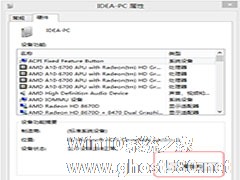-
BIOS设置U盘为第一启动项后检测不到的解决方法
- 时间:2024-04-26 16:11:50
大家好,今天Win10系统之家小编给大家分享「BIOS设置U盘为第一启动项后检测不到的解决方法」的知识,如果能碰巧解决你现在面临的问题,记得收藏本站或分享给你的好友们哟~,现在开始吧!
一些用户在使用U盘安装系统时,将BIOS第一启动项设置为U盘启动,但是在启动时却检测不到。这个问题该怎么解决呢?今天小编就和大家一起来看看这个问题的解决方法。

解决方法:
一、首先要确保U盘已经经过U启动制作好了U盘启动盘,也就是说U盘必须要有启动的功能。如果还没有,那请先到网上下载U盘启动盘制作工具将U盘制作成启动U盘,然后再试试!
二、要是确定自己的U盘已经制作好启动盘了,而且也设置了BIOS的第一启动选项为U盘,就是检测不到的话,那估计是因为电脑启动的速度太快了,那么建议多重启几次电脑,然后在试试看了。
三、要是以上所述都试过,那很大可能是电脑禁用了USB启动设备,解决方法:只要开启下即可【进入BIOS设置界面后找到有关USB之类的的英语单词,然后将该选项里面的“Disabled”(关闭的意思)更换为“Enbaled”(开启的意思)】
四、重新回到“二”的问题,由于现在不能确定使用的是什么启动模式,是“USB-HDD”?还是“USB-CDROM”?要是您的U盘是量产的话,那应该就是“USB-CDROM”,但如果您是使用U启动U盘装系统工具制作的话(默认一键制作),那U盘的启动模式就是USB-HDD了。量产的话比较复杂而且问题比较难控制。建议大家使用U启动软件制作U盘启动盘,默认将U盘制作成模式为USB-HDD的启动盘,当重启电脑要从U盘启动的时候,可以使用快速启动热键来从U盘启动,找到对应您电脑使用的热键,然后重启电脑(记住:重启的时候U盘必须先插入到电脑,并且是已经制作好启动盘的U盘),重启的时候连续按下对应的快捷热键,就会弹出一个启动菜单的列表哦,现在您只要选择对应U盘的品牌就好了。
以上就是将U盘设置为BIOS第一启动项后检测不到的解决方法了,有遇到这个问题的用户快来试试小编提供的这种解决方法吧。
以上就是关于「BIOS设置U盘为第一启动项后检测不到的解决方法」的全部内容,本文讲解到这里啦,希望对大家有所帮助。如果你还想了解更多这方面的信息,记得收藏关注本站~
【Win10系统之家②文章,转载请注明出处!】
相关文章
-

一些用户在使用U盘安装系统时,将BIOS第一启动项设置为U盘启动,但是在启动时却检测不到。这个问题该怎么解决呢?今天小编就和大家一起来看看这个问题的解决方法。
解决方法:
一、首先要确保U盘已经经过U启动制作好了U盘启动盘,也就是说U盘必须要有启动的功能。如果还没有,那请先到网上下载U盘启动盘制作工具将U盘制作成启动U盘,然后再试试!
二、要是确定... -

凤凰BIOS设置U盘为第一启动项的步骤 PhoenixBIOS设置U盘启动教程
有不少朋友开机进入BIOS界面后发现写着PhoenixBIOS,这样的界面跟自己看教程的不同,所以大家想要知道凤凰BIOS设置U盘为第一启动项的步骤,今天系统之家小编就来给朋友们讲讲PhoenixBIOS设置U盘启动教程,其实挺简单的。... -

朋友说自己的U盘难免会被别人借去使用,又担心里面的资料被他人随便翻阅,问有什么好的办法可以让他人看不到资料?针对这个问题,我们可以将U盘设置为只读模式,这样他人便看不到也动不了,该如何设置只读模式呢?两种方案分享给大家。
方案一:
1、打开“我的电脑”→“工具→文件夹选项→查看”命令→去除“高级设置”选项下“简单文件共享”的选中状态
2、右击U盘选... -
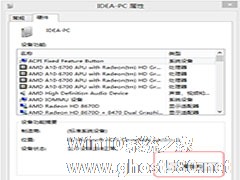
最近有朋友在win8系统上使用U盘的时候遇到这样一种情况:win8系统突然识别不到U盘,找不到U盘,但是U盘在别的电脑上却能识别得出来,这是怎么回事呢,遇到这样的问题该怎么来解决呢?让高手来教你一招吧。
win8识别不到U盘的解决方法:
1、点击右下角的硬件图标,如图:
2、打开“设备”界面,选择新出现的图标如图:
3、双击新发现的设备...